随着智能手机的普及和应用功能的增加,电池续航成为用户关注的重要指标之一。Flyme作为一款基于Android系统的自家操作系统,其最新版本5.1.6....
2025-07-29 177 ?????
随着Windows10操作系统的推出,许多用户希望将自己的电脑系统从Windows8升级到Windows10。而使用U盘改装系统是一种简单方便的方法,本文将为您详细介绍如何使用Win10U盘来改装Win8系统。
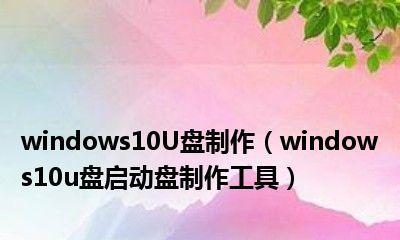
一:准备工作
1.1确认U盘可用性和容量
在开始之前,首先需要准备一个容量不小于8GB的U盘,并确保其正常运行。
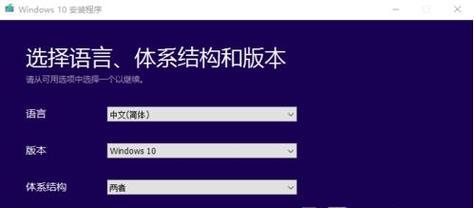
二:下载Windows10安装文件
2.1访问微软官方网站
打开浏览器,访问微软官方网站(www.microsoft.com),并找到Windows10的下载页面。
三:创建Win10U盘安装媒体
3.1下载和运行Windows10安装媒体创建工具
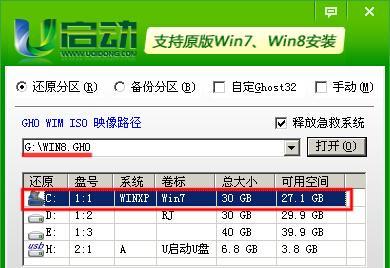
在官方下载页面,点击“下载工具现在”按钮,下载并运行Windows10安装媒体创建工具。
四:选择U盘作为安装目标
4.1连接U盘并选择其为安装目标
在Windows10安装媒体创建工具中,选择“创建可移动USB驱动器”选项,并选择插入的U盘作为安装目标。
五:等待安装媒体创建完成
5.1等待安装媒体创建工具完成
根据系统性能和U盘读写速度,等待安装媒体创建工具将Windows10安装文件复制到U盘中。
六:备份重要数据
6.1备份个人重要数据
由于系统改装过程中可能会有意外情况发生,建议在操作之前备份个人重要数据,以防丢失。
七:重启电脑并进入BIOS设置
7.1重启电脑
在准备好U盘和备份数据后,重启电脑并按下相应的按键进入BIOS设置。
八:调整启动顺序
8.1进入BIOS设置界面
根据电脑品牌和型号的不同,使用方向键选择“Boot”、“启动”或类似的选项进入BIOS设置界面。
九:选择U盘为首要启动设备
9.1调整启动设备顺序
在BIOS设置界面中,找到“BootOrder”、“启动顺序”或类似选项,并将U盘移动到首要启动设备位置。
十:保存设置并重启
10.1保存并退出BIOS设置
在调整启动顺序后,保存设置并退出BIOS设置界面。
十一:开始安装Windows10
11.1选择安装语言和其他设置
在电脑重新启动后,Windows10安装程序将自动运行。根据自己的偏好选择安装语言和其他设置。
十二:同意许可协议并继续
12.1阅读许可协议并勾选同意选项
在安装过程中,阅读许可协议并勾选同意选项后,点击“下一步”继续安装。
十三:选择安装类型和目标磁盘
13.1选择“自定义”安装类型
在安装类型选择界面,选择“自定义:仅安装Windows(高级)”选项,并选择目标磁盘进行安装。
十四:等待安装完成
14.1等待安装程序将Windows10系统文件复制到电脑中
根据电脑性能和安装文件大小,等待安装程序将Windows10系统文件复制到电脑中。
十五:重新启动电脑并享受新系统
15.1重新启动电脑
当安装完成后,重新启动电脑,并按照提示进行初始设置,即可顺利进入全新的Windows10系统。
通过使用Win10U盘改装Win8系统,您可以轻松升级到Windows10,并享受到新系统带来的便利和功能。请根据本文提供的教程一步步操作,确保备份重要数据,并仔细阅读每个步骤的说明。希望本文对您的升级过程有所帮助!
标签: ?????
相关文章

随着智能手机的普及和应用功能的增加,电池续航成为用户关注的重要指标之一。Flyme作为一款基于Android系统的自家操作系统,其最新版本5.1.6....
2025-07-29 177 ?????

在当今数字时代,高清晰度的图像质量对于各行各业都至关重要。而其中一个关键因素就是图像的dpi(dotsperinch,每英寸像素数)。本文将探讨以18...
2025-07-28 156 ?????

在众多操作系统中,Windows7一直以其稳定性和用户友好性受到广大用户的喜爱。然而,随着时间的推移,华硕等品牌的新款电脑普遍预装了Windows10...
2025-07-26 125 ?????

在计算机使用过程中,难免会遇到各种问题,例如系统崩溃、病毒感染、文件丢失等。而制作一个能够帮助我们解决这些问题的救援光盘就显得尤为重要。本文将详细介绍...
2025-07-24 225 ?????

在购买二手苹果电脑或进行售后维修时,了解设备的激活日期是非常重要的。然而,许多人并不清楚如何查找苹果电脑的激活日期,这就给购买和售后带来了一定的困扰。...
2025-07-22 180 ?????

在使用DellWin7旗舰版电脑时,有时我们可能会遇到一些问题或者想要将电脑恢复到初始状态。这时候,恢复出厂设置可以是一个解决问题的有效方法。本文将详...
2025-07-22 203 ?????
最新评论